前言:
一般这个方法只用于机房,学校或网吧等电脑数量多的场所。当然有些时候我们使用多台虚拟机不想一个一个装系统的话也可以使用这个方法。此方法仅适用于电脑支持传统引导的情况下,如果电脑仅支持UEFI引导,这么通过这个方法安装的系统的话是无法正常使用的。
这里我使用八台VM虚拟机安装Win7 32位来演示本次操作,操作方法很简单,但是里面涉及到的命令需要大家自行研究一下了。系统的话是我在网上随便下载的。
操作步骤:
虚拟机配置信息:
我使用了八台虚拟机网克Win7 32位系统。因为我下载的Ghost系统需要两个分区,否则安装时会提示“无法创建非系统盘的临时目录,这将导致硬件深层判定 无法执行”,所以我又使用了diskpart命令进行自动分区。
首先我们找到 TinyPXEServer网启工具 文件夹下的 pxeautorun.txt 双击进行编辑
虚拟机我是创建的60G的一块硬盘,使用diskpart命令分两个区,所用命令大家就根据自己需要修改吧。
echo 启动会话名为tenlonstudio的ghost网络克隆
start "" "%programfiles%\ghost.exe" -ja=tenlonstudio -sure -rb
-ja=这里是会话名称 -sure :无论什么情况都直接确定 -rb :Ghost恢复完成后自动重启。更多Ghost命令行参数请自行研究。
编辑完成后我们保存,然后打开“TinyPXE网启.exe”,将启动文件选择为“ipxe.pxe”,取消勾选“代理Dhcp”(当然如果你的网络不支持DHCP的话那就不用取消勾选),然后点“启动”
然后我们再找到GhostCastServer文件夹下的GhostSrv.exe,运行它。会话名称和刚才的一样,选择我们要恢复的映像文件,我这里选分区,第一个磁盘的第一个分区,所以是1,1。信息弄好以后命令行是自动填入的,不用管它,点击“接受客户端”
这样我们的网启和网克就都配置好了,然后就是开启虚拟机了。虚拟机默认从硬盘启动,但是我们硬盘没有系统,所以会自动在网络启动
稍等后八台虚拟机都在网络启动了。
看到GhostCast这里就有了八台机器,点“发送”
显示“GhostCast正在进行”,下面有进度条,同时虚拟机这边也会走进度条
然后就是漫长的等待了,速度根据网络情况吧。
网克完成后系统就会自动重启安装
安装完成
VNC远程控制:
一般不需要,需要的话就用监听模式,网启后自动显示。
Ghost命令行参数的话大家就自行研究下吧,自动分区使用的diskpart命令。按照这个教程一般批量装机都可以满足了,任何命令都可以写到 pxeautorun.txt 中自动执行。本人能力有限,如文章说明有误,欢迎大家指正!
使用无忧论坛大神ljycslg的PE:http://bbs.wuyou.net/forum.php?mod=viewthread&tid=378234
GhostCastServer在这下载:https://www.tenlonstudio.com/52789.html

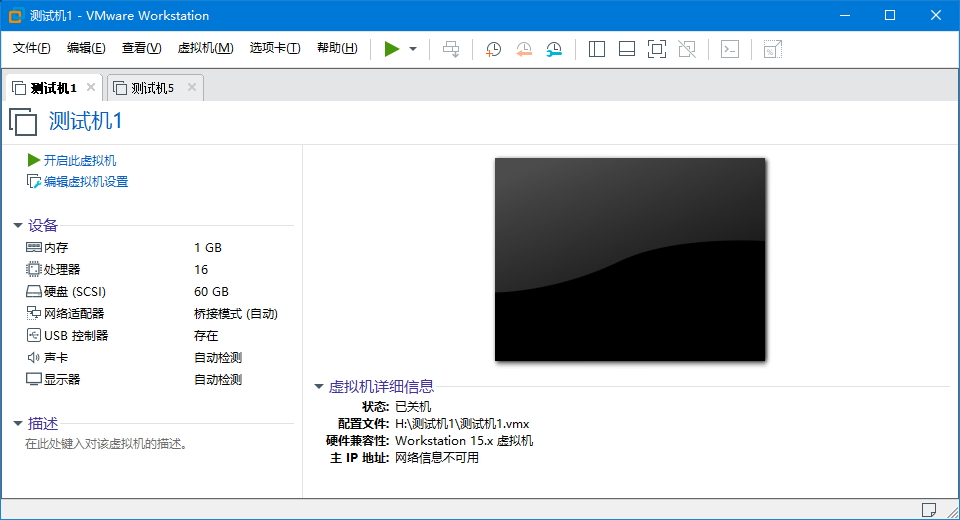
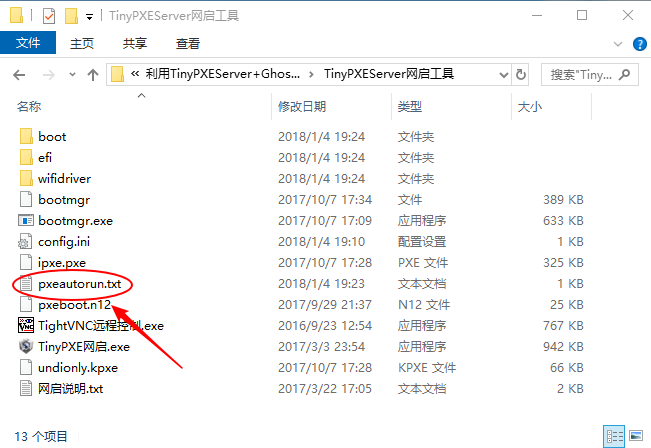
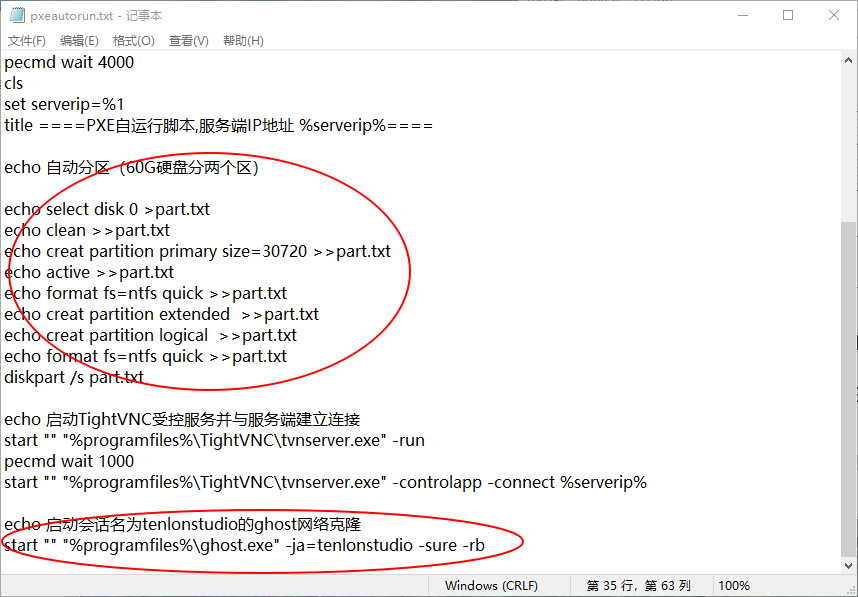
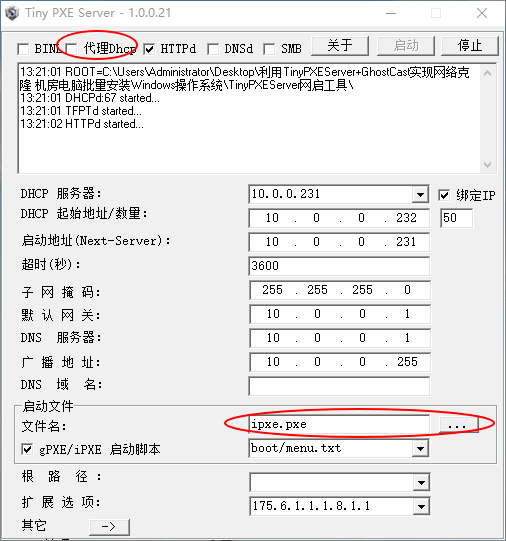
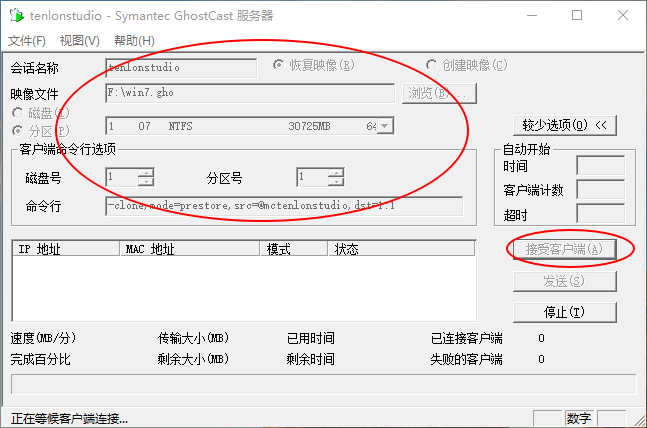
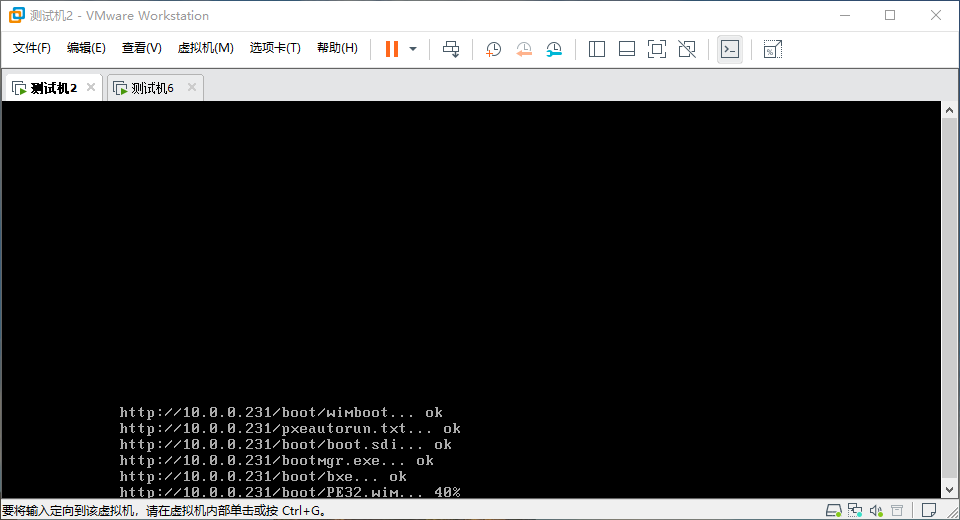
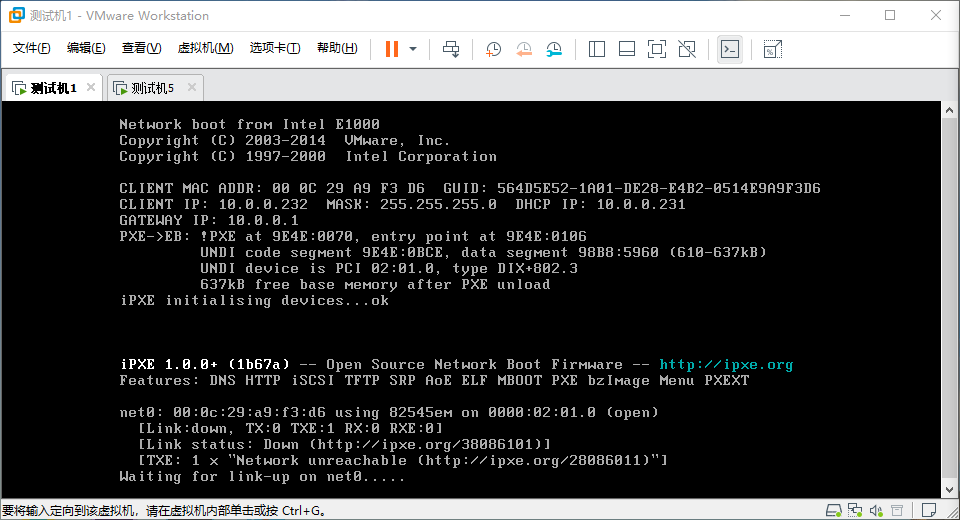
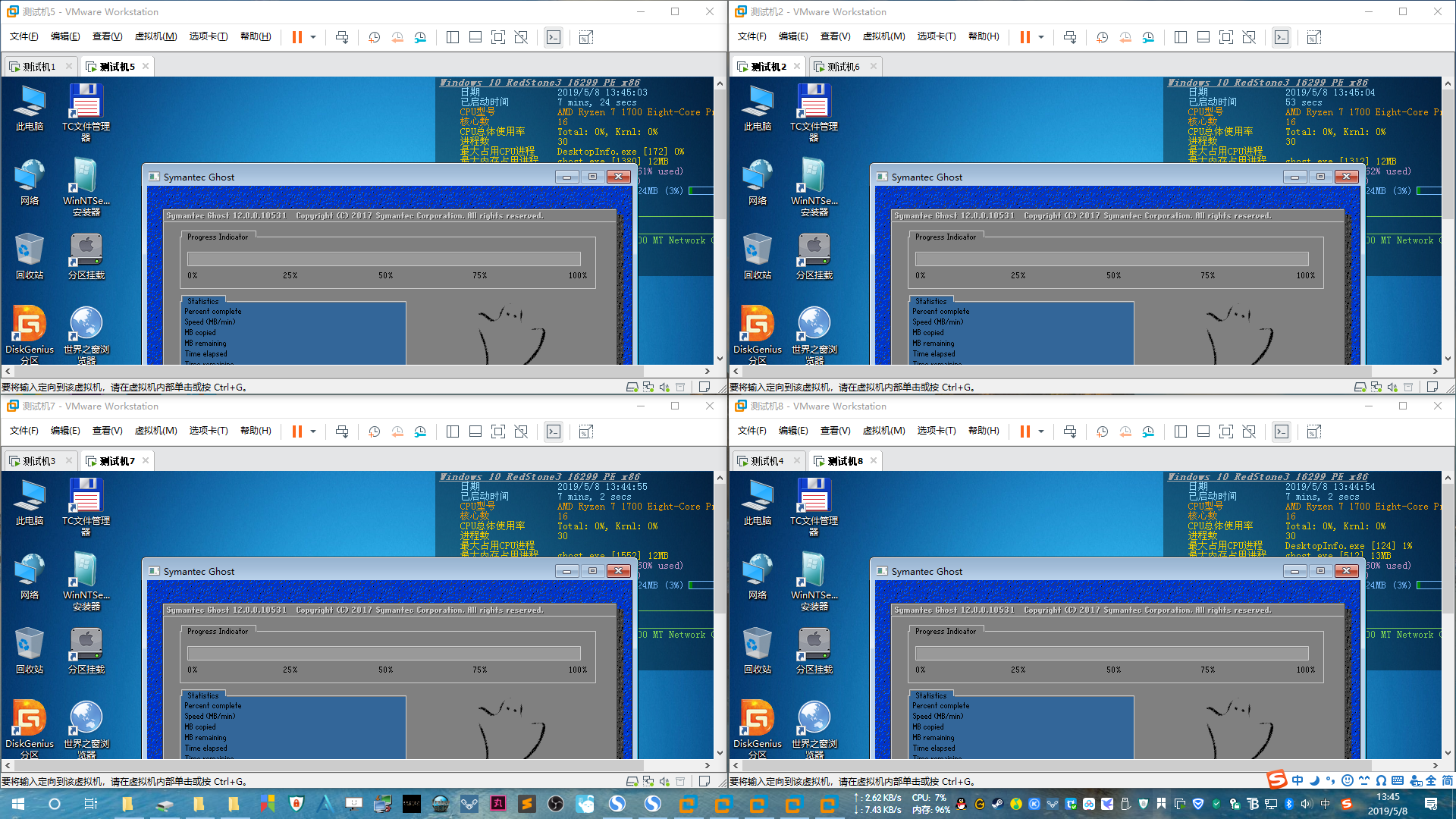
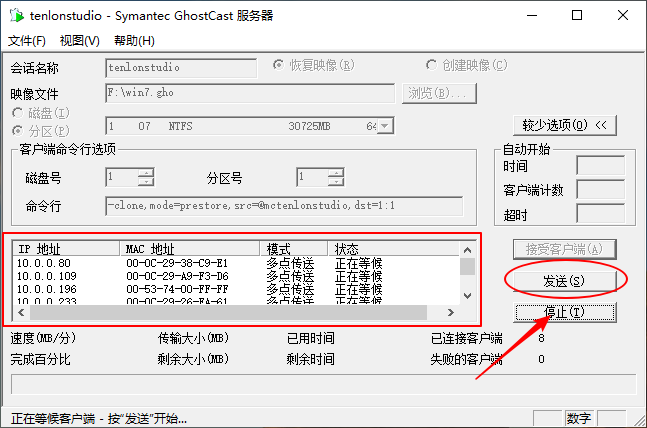

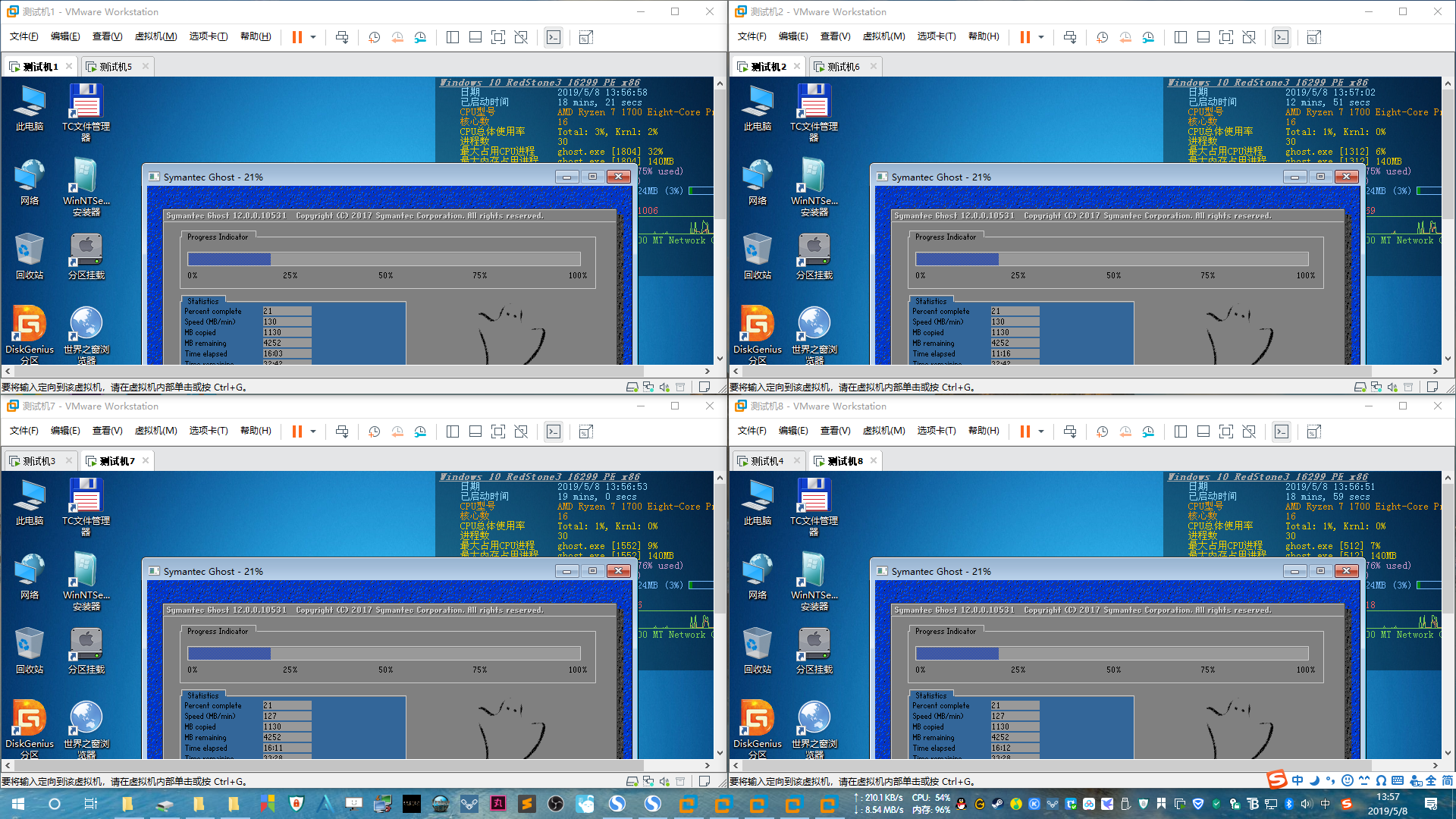
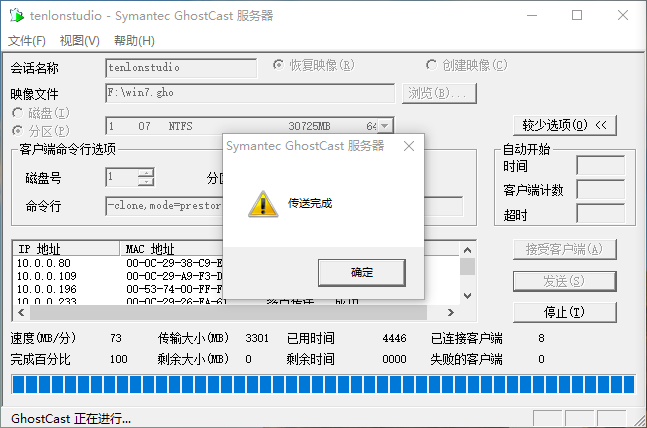
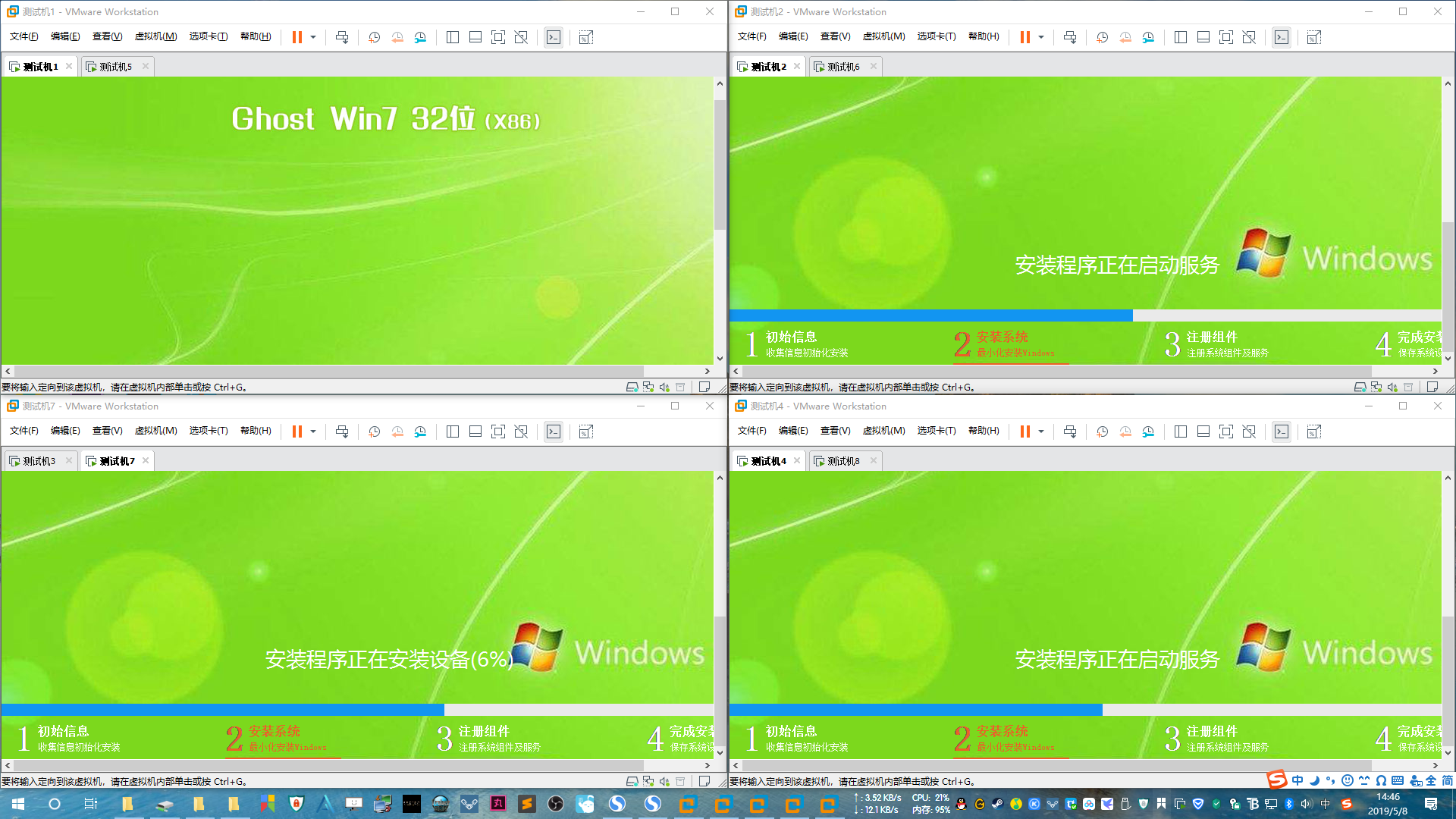

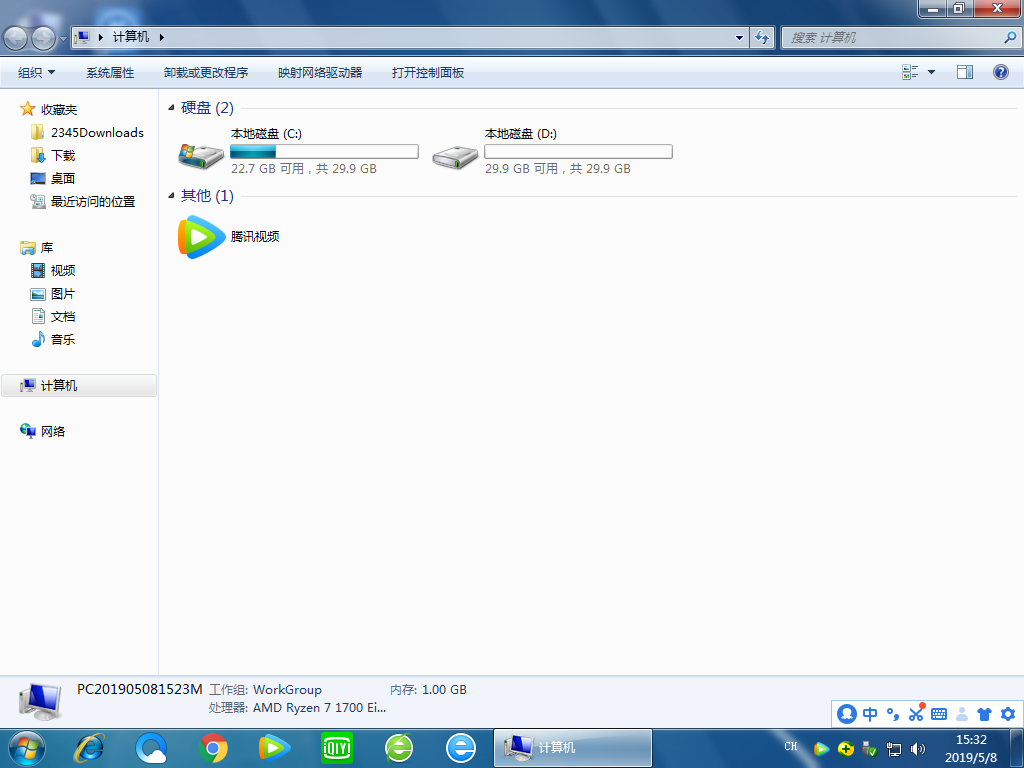
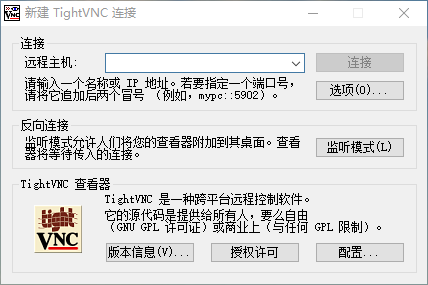
下载失效了,LZ能提供下新下载地址吗?
不错 好东西